Barcodes aus Dokumenten extrahieren
Als Teil Ihrer XBOUND-Prozesse können Sie einen Barcodes extrahieren-Prozessschritt verwenden, um Barcodes aus einem Medium zu extrahieren und sie als MediumBarcode-Objekt dem Medium hinzuzufügen.
So konfigurieren Sie die Barcodeextraktion
Öffnen Sie eine Management Center-Konsole mit dem Process Designer.
Klicken Sie unter Prozess Navigation den gewünschten Prozess an.
Klicken Sie rechts unter auf die Schaltfläche :

Doppelklicken Sie auf den Prozessschritt, um auf das Parameterset zuzugreifen.
Markieren Sie die Barcodetypen, die bei der Erkennung berücksichtigt werden sollen (siehe Unterstützte Barcodetypen).
Hinweis: Die Erkennung von Patchcodes und Pharmacodes muss jeweils durch einen gesonderten Aufruf erfolgen.
Wählen Sie eine der folgenden Optionen aus:
– Die ermittelten Barcodes werden dem Medium hinzugefügt.
– Alle Barcodes des Mediums werden entfernt. Danach werden erkannte Barcodes dem Medium hinzugefügt.
– Es werden nur die Barcodes hinzugefügt, für die es keine Übereinstimmung des Wertes gibt.
– Es werden nur die Barcodes hinzugefügt, für die es keine Übereinstimmung in Typ und Wert gibt.
Wählen Sie weitere Optionen. Eine detaillierte Beschreibung finden Sie hier.
Klicken Sie auf . Der Dialog wird angezeigt.
Klicken Sie auf die Schaltfläche
 und wählen Sie einen für die zu bearbeitenden Dokumente typischen Testbild aus.
und wählen Sie einen für die zu bearbeitenden Dokumente typischen Testbild aus.Optional: Klicken Sie auf und verwenden Sie Ihre Maus, um einen Suchbereich im Bild festzulegen.
Klicken Sie auf . Der Dialog wird angezeigt.
Das Program sucht den angegebenen Bereich (oder die ganze Seite) des ausgewählten Bildes ab. Die optimalen Einstellungen werden berechnet. Wie funktioniert das?
Zunächst wird eine intensive Suche durchgeführt. Danach werden einfachere Suchvorgänge mit verschiedenen Einstellungen durchgeführt, um zu prüfen, welche Einstellungen erforderlich sind, um das gleiche Ergebnis wie die intensive Suche zu erreichen. Ziel ist es, ein gutes Ergebnis ohne unnötige Leistungsverringerung zu erreichen.
Sie können jederzeit folgendes unternehmen:
Klicken Sie auf , um die gesuchten Barcodes zu ändern.
Klicken Sie auf , um den Suchbereich mit der Maus neu festzulegen.
Klicken Sie auf , sofern die auf dem Testdokument vorhandenen Barcodes nicht gefunden wurde.
Klicken Sie auf , um das detaillierte Ergebnis im Dialog anzuzeigen.
In der Spalte haben Sie noch die Möglichkeit, die auf dem Medium hinzuzufügenden Barcodes einzugrenzen.
Klicken Sie auf . Die Einstellungen im Parameterset (d.h. in dem aktuellen Prozessschritt) werden gespeichert. Falls diese Einstellungen von den im Parameterset ausgewählten Optionen abweichen, werden Sie aufgefordert, eine Ergänzung oder ein Überschreiben der ursprünglichen Optionen zu genehmigen – alternativ die Funktion abzubrechen.
Klicken Sie auf .
Speichern Sie den Prozess:
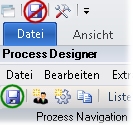
Hinzufügen von Prozessschritten zu einem Prozess
Die Aktivität Barcodes klassifizieren